Sin duda, los archivos OGG tienen una gran calidad de sonido. Por lo tanto, tiene un soporte limitado de los reproductores multimedia y los dispositivos Apple lo descuidan. Por tanto, para que puedas disfrutar de tu banda sonora con este formato en varios dispositivos, prueba a convertirlos a WAV. Además, el WAV tiene una calidad que va en línea con la calidad que tiene el OGG, por eso muchos prefieren elegir WAV sobre el OGG. En el futuro, a través de este artículo, se lo llevará a los mejores convertidores de OGG a WAV en la actualidad que lo harán trabajar como un profesional.
Parte 1. ¿En qué se diferencia WAV de OGG?
La Fundación Xiph.Org ha mantenido un excelente contenedor de archivos de audio gratuito llamado OGG. Además, se sabe que este formato tiene una calidad de sonido perfectamente alta, dentro de un archivo de tamaño pequeño. Sin embargo, OGG tiende a tener pérdidas cuando se comprime, y no podemos negar el hecho de que no es compatible con varios dispositivos.
Por otro lado, el WAV o Waveform Audio File es un archivo de audio que contiene una alta fidelidad de aplicaciones en la grabación. Independientemente de ser uno de los formatos de audio antiguos, su calidad nunca se desvanece. De hecho, a muchos todavía les gusta usarlo debido a su sonido similar al de un CD, también contiene datos precisos y sin pérdidas. Además, en comparación con OGG, tiene una mayor compatibilidad con los dispositivos de reproducción multimedia.
Parte 2. Cómo convertir OGG a WAV en Windows y Mac como un profesional
Convertir OGG a WAV en Linux, Mac y Windows como un profesional con el Convertidor de video AVAide. Este software se puede definir como el último convertidor de la actualidad, debido a las potentes herramientas y características que producen resultados impresionantes en cualquier formato. Además, esto convierte sorprendentemente el archivo de forma masiva, en un tiempo muy limitado, ya que contiene una tecnología ultrarrápida en el proceso de conversión. Aparte de eso, permite producir archivos sin ninguna marca de agua dentro y le permite compartir instantáneamente la salida recién convertida en los sitios de transmisión de video y redes sociales más populares.
- Funciona perfectamente en un proceso de conversión masiva.
- Con una amplia gama de soporte en varios formatos de Video y Audio.
- Convierte archivos a través de la tecnología ultrarrápida.
- Permite hacer sus propias películas, collages de video, 3D, GIF y copiar DVD en cualquier formato que necesite.
- Viene con innumerables herramientas que ayudan a mejorar el archivo como un profesional.
Pasos detallados sobre cómo cambiar OGG a WAV con AVAide Video Converter
Paso 1Carga de archivos OGG
Inicie el software instalado para comenzar a cargar. Clickea en el Agregar archivos y luego adjunte tantos archivos como desee. De lo contrario, para realizar la tarea fácilmente, simplemente arrastre y suelte todos los archivos OGG en la interfaz.
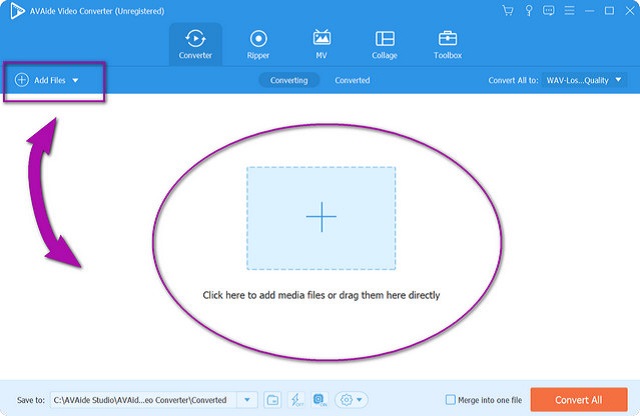
Paso 2Configuración de la salida
La configuración de los archivos OGG en archivos WAV se puede hacer de dos maneras. En primer lugar, puede ir directamente a la Convertir todo a porción, o haga clic en el Flecha en la parte de la cola de cada archivo. En la fase de configuración, elija el WAV desde el Audio list para convertir OGG a WAV en Windows.
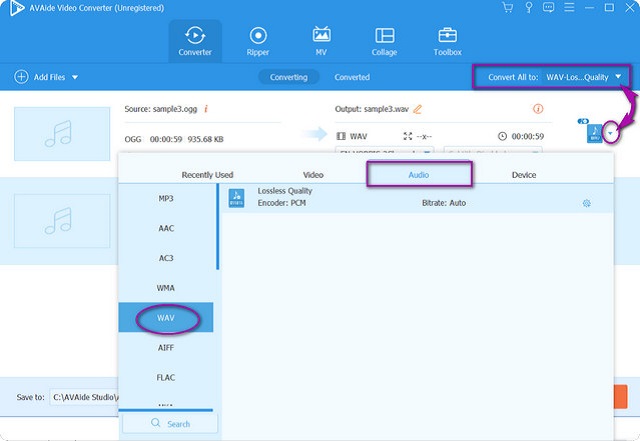
Paso 3Comience el proceso de conversión
Cuando todos los archivos estén configurados en WAV, finalmente puede presionar el Convertir todo botón rojo. A través de esto, nos gustaría que observe el proceso de conversión súper rápido que ofrece este software.
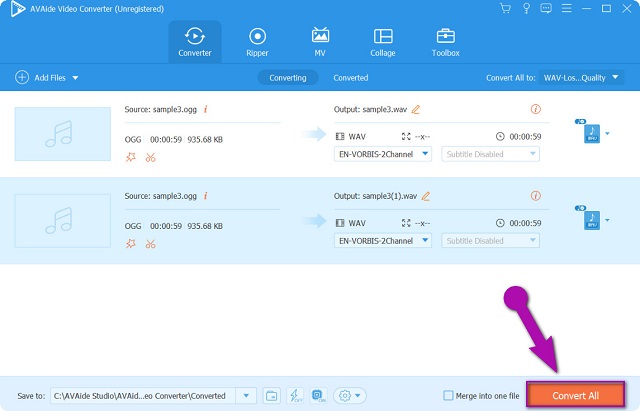
Etapa 4Comprobación de la designación del archivo
Para verificar cada archivo convertido, puede ir a la Convertido parte. Todos los archivos completos se asignan a la carpeta convertida de AVAide en su dispositivo. Por lo tanto, si desea tener una carpeta personalizada, puede configurarla haciendo clic y navegando por la Salvar a parte.
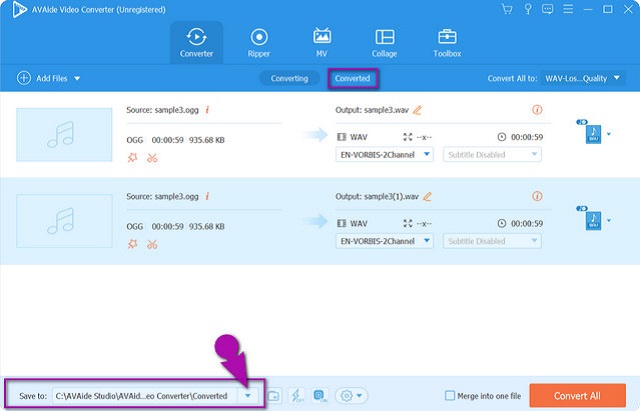
Parte 3. Cómo convertir OGG a WAV en línea gratis
Hay muchos convertidores de OGG a WAV en línea que puede usar de forma gratuita. A continuación se muestran algunos de ellos que permiten no solo la conversión gratuita, sino que también brindan resultados excepcionales.
1. Convertidor de video gratuito AVAide
Para aquellos que deseen experimentar el proceso de conversión más fluido, pruebe el Convertidor de video gratuito AVAide. Esta notable solución en línea tiene una interfaz muy fácil, se adapta a los principiantes y es amada por los expertos. Además, no es solo un convertidor, ya que también permite a los usuarios editar el archivo por tasa de bits, tasa de cuadros, canal, codificador y más. Sorprendentemente, no hay marcas de agua ni anuncios que lo agonicen mientras lo usa. Con los sencillos pasos a continuación, obtendrá lotes convertir OGG a WAV en línea de forma gratuita.
Paso 1Cargar los archivos
Visite el sitio web para obtener el lanzador. Luego, haga clic en el Agregar archivo en la interfaz y comience a cargar varios archivos OGG para convertirlos todos a la vez.
Paso 2Preestablecido en WAV
Haga clic en cada archivo OGG y luego presione el Nota imagen para ver el WAV de la lista de audio. Además, puede modificar previamente el canal, la tasa de bits, la frecuencia de muestreo y el codificador de las salidas apuntando al Ajuste icono al lado del archivo.
Paso 3Comience a convertir ahora
Finalmente puedes golpear el Convertir y navegue para seleccionar el destino del archivo. Posteriormente, comenzará el proceso de conversión rápida, espere y verifique los archivos convertidos después.
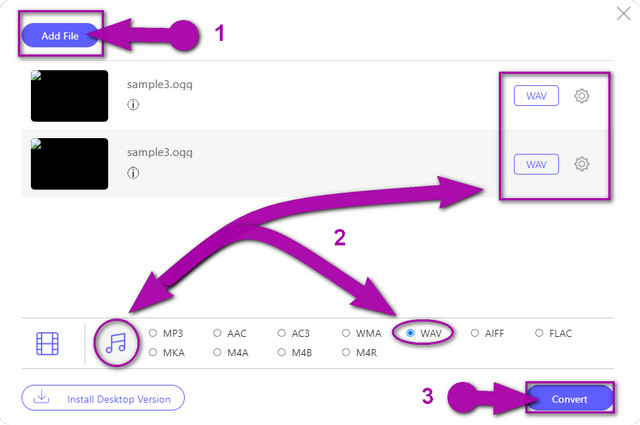
2. UniConvertidor en línea
El UniConverter es otro convertidor ideal de OGG a WAV gratuito en línea. Además, esta herramienta en línea de Wondershare también es confiable para editar y mejorar archivos antes de compartirlos en los sitios de transmisión. Sin embargo, solo funciona con un tamaño de archivo de hasta 100 MB para la conversión. Por otro lado, a continuación se proporcionan pasos simples para guiarlo.
Paso 1Visite el sitio web, luego vaya directamente a la Convertir y elige el OGG, y Para y seleccione el WAV.
Paso 2Cargue el archivo OGG haciendo clic en el Seleccionar archivos botón.
Paso 3Por último, pulsa el Convertir botón para iniciar el proceso de conversión. Espere a que se complete el proceso, luego descárguelo.
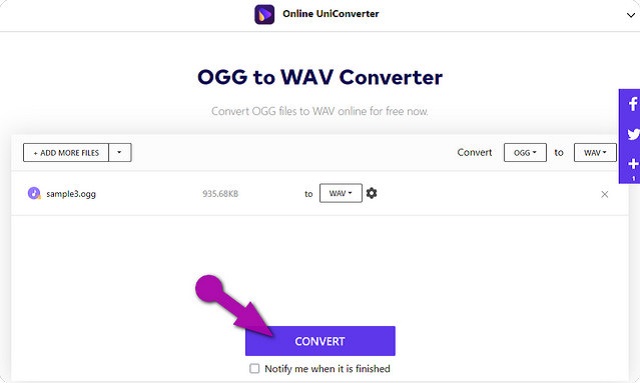
3. Zam Zar
ZamZar es un considerable software gratuito de conversión de OGG a WAV en línea. Además, permite una variedad de conversiones a diferentes tipos de formatos. A pesar de ser gratuito, se le puede permitir cargar archivos de hasta 50 MB de tamaño. Por lo tanto, a través de los pasos que se proporcionan a continuación, puede obtener una salida WAV instantánea.
Paso 1En el sitio web, cargue inmediatamente el archivo OGG haciendo clic en el Agregar archivos pestaña.
Paso 2Convierta el archivo OGG a WAV haciendo clic y eligiendo entre los Convertir a botón.
Paso 3Golpea el Convertir ahora para iniciar el proceso de conversión. Espere a que termine, luego descargue el archivo convertido.
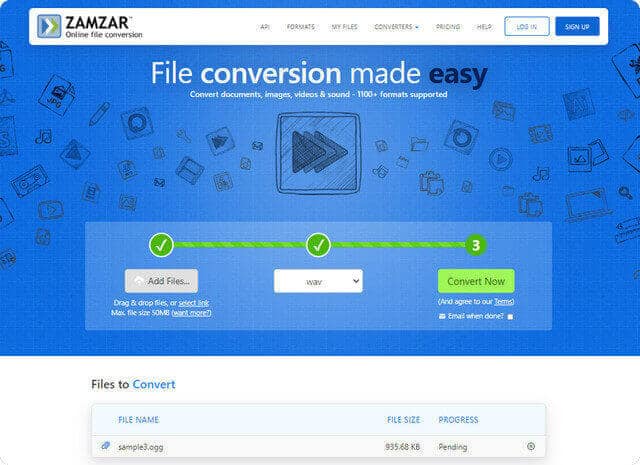
Parte 4. Preguntas frecuentes sobre OGG y WAV
¿Puedo usar iTunes para convertir OGG a WAV en Mac?
Si. iTunes tiene una herramienta de conversión que convierte varios formatos de archivo, como OGG.
¿Cuál es mejor en calidad? ¿El OGG o el WAV?
Cuando se trata de calidad, WAV tiene la más alta, es por eso que los expertos prefieren tener este formato sobre otros.
¿Se puede considerar a VLC como un conversor de audio de OGG a WAV?
Si. VLC también puede ser ideal para convertir archivos de audio como OGG a WAV.
La compatibilidad de dispositivos en archivos significa mucho para muchos usuarios. Por lo tanto, a través de este artículo, determinará la importancia de convertir el archivo menos adecuado, como OGG, a una idoneidad más amplia, como WAV, manteniendo una alta calidad.
Su caja de herramientas de video completa que admite más de 350 formatos para conversión en calidad sin pérdidas.
Convertir a WAV
- Convertir AVI a WAV
- Convertir AMR a WAV
- Convierta AIFF a WAV
- Convertir M4A a WAV
- Convertir AAC a WAV
- Convertir FLAC a WAV
- Convertir AC3 a WAV
- Convertir MP4 a WAV
- Convertir MOV a WAV
- Convertir MKV a WAV
- Convertir M4V a WAV
- Convertir FLV a WAV
- Convertir WMV a WAV
- Convertir WebM a WAV
- Convertir WMA a WAV
- Convertir VOB a WAV
- Convertir SWF a WAV
- Convertir OGG a WAV
- Convertir MTS a WAV
- Convertir MPEG a WAV
- Convertir CAF a WAV
- Convertir APE a WAV



 Descarga segura
Descarga segura


